升级Win10预览版后提示:WSClient.dll丢失怎么办?
摘要:最近,微软发布了Win10系统预览版11099版本。不过,一些网友在升级该版本之后都遇到了WSClient.dll丢失的弹窗提示,遇到这个问...
最近,微软发布了Win10系统预览版11099版本。不过,一些网友在升级该版本之后都遇到了WSClient.dll丢失的弹窗提示,遇到这个问题该怎么解决呢?下面就一起看看今天的升级Win10系统预览版11099后出现WSClient.dll丢失的弹窗提示的解决方法!
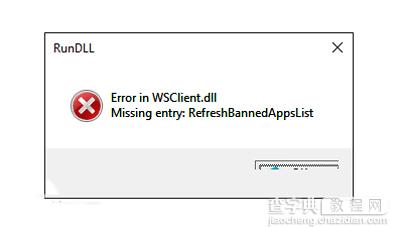 WSClient.dll
WSClient.dll
具体方法如下:
1、在开始按钮单击右键,选择“控制面板”。
2、找到“管理工具”,双击“任务计划程序”。
3、点击任务计划程序库,进入MicrosoftWindowsWS。
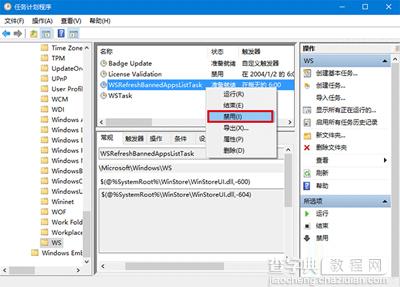 WS
WS
4、找到WSRefreshBannedAppsListTask,在名称上点击右键选择“禁用”。
因为WSClient.dll就是WSRefreshBannedAppsListTask服务的文件,禁用了WSRefreshBannedAppsListTask的服务,这个服务就不运行了也不会再出现WSClient.dll的弹窗了
【升级Win10预览版后提示:WSClient.dll丢失怎么办?】相关文章:
★ win10预览版10125开始菜单和Cortana打不开怎么办
